Personaliza tus docks en Mac OS X Lion con Dock Spaces.

Hoy les quiero compartir una de mis aplicaciones favoritas, Dock Spaces, personalmente no me gusta tener un Dock con 40 aplicaciones ya que no solo desperdicia RAM sino que puede llegar a dar una sensación de amontonamiento. Es por eso que Dock Spaces es de mis aplicaciones favoritas, así puedo tener acomodadas mis aplicaciones por temas, por ejemplo, aplicaciones de diseño o edición, aplicaciones de música, aplicaciones de juegos etc. Esto no solo nos mantendrá con pocos iconos en el Dock, ahorrando RAM, también hará que se vea bastante organizado al cambiar de Docks con un comando. Empecemos entonces con el review.
La aplicación se abre y podemos ver varias pestañas: General, Dock, Spaces, Desktop, Setup, Backup y Update, veamos una por una. General es la pantalla que se abre al lanzar la aplicación, y tenemos la opción de escoger si queremos que al lanzar la aplicación se abra esta ventana que estamos viendo, esto es útil una vez que ya hemos configurado nuestros Docks y no queremos que cada que lancemos la aplicación se abra esta ventana. La siguiente opción es si queremos que el icono de la aplicación aparezca en la barra de menú, podemos configurar como queremos que aparezcan las notificaciones, como debe actuar la aplicación cada que creamos un Dock, si queremos que cree uno con las aplicaciones default de Mac OS, que sea una copia del que tenemos activado en el momento o que esté vacío. Podemos definir con que teclas realizar los comandos y decidir si queremos que el icono de la aplicación aparezca en el Dock al tener activado Dock Spaces.

La siguiente pestaña es Dock, y aquí será donde crearemos doces y les pondremos un nombre para identificarlos, para crear uno nuevo debemos hacer click en el signo “+” y luego ponerle nombre a ldock y listo, se creará de acuerdo a lo que hemos elegido en General. La opción de preferencias que está del lado derecho nos enviará a las preferencias del Dock de Mac OS, Opciones nos mostrará de que maneras podemos visualizar nuestros Docks y finalmente “Cargar Dock”, con esta opción cargamos nuestros Docks desde la aplicación (aunque posteriormente usemos comandos). Para eliminar un dock que ya no usemos solo debemos hacer click en el signo “-“.

En la pestaña Spaces y Desktop podemos crear un espacio, o en este caso en Lion un Escritorio, que tenga definido un Dock, es decir, que en vez de cambia red Dock en un mismo escritorio también podemos cambiar de escritorios y que cada uno de ellos ya tenga un Dock predeterminado. En setup escogemos los números de columnas o filas a acomodar en cada espacio, está opción esta destinada a Snow Leopard en Lion no se usa tanto. Backup nos permite guardar una copia de nuestras preferencias y Docks por si restauramos el Mac o tenemos alguna falla del sistema.
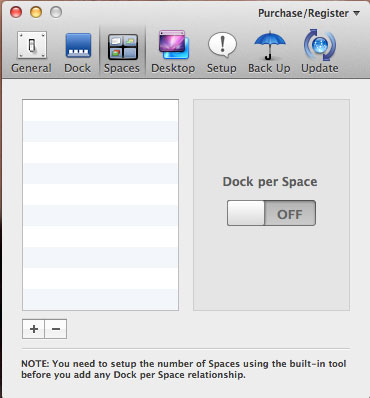


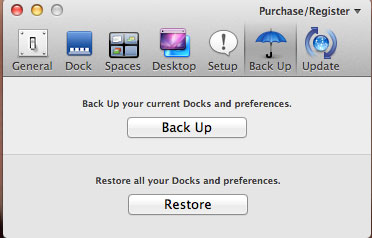
Finalmente Update, bueno es obvio, nos da la opción de actualizar Dock Spaces, esta pestaña nos muestra la versión de la app que tenemos y si queremos que la aplicación se lance al inicio del sistema. Contrario a lo que podríamos pensar ésta aplicación no utiliza muchos recursos por lo que no afecta si la activamos para que inicia con el sistema. En la parte superior derecha de la ventana de la aplicación podremos registrar o adquirir una licencia de ésta aplicación, aunque funciona as bien como una donación puesto que no es necesario haber pagado para poder usarla.
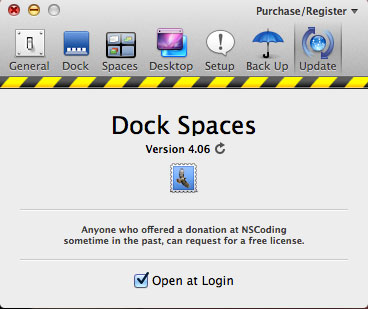
Esta aplicación no se encuentra en la Mac App Store pero podemos descargarla desde la página del desarrollador que les dejo aquí abajo, Dock Spaces es compatible con Snow Leopard (al menos lo probé con 10.6.8) y Lion 10.7.2. Es una aplicación útil y que mantendrá nuestro Mac organizado y ahorrando RAM.



El titulo del tema es falso hablas de como configurarlo pero no es para Lion, de hecho la versión del programa que usas no es la de Lion es la de Leopard por lo tanto todo el articulo no vale para nada. Solo te limitas a decir que existe una versión para Lion al final del articulo y yo me pregunto ¿como la configuramos o simplemente como la usamos? Puede que tu primera respuesta sea igual a lo que yo te digo: NO, como va a ser igual si en Lion no existe Spaces ni expose, ambos se fusionaron junto a Dashboard para formar Mission Control, por lo tanto no mientas, esta explicación que das no es Lion es para Leopard y Snow Leopard.
Que tal Spro, hablo de Lion porque es el OS que uso, para así poder afirmar que aunque es para SL también funciona en la versión 10.7.2. Ahora en el apartado de Setup menciono que en Lion no se usa tanto las columnas y filas, quizá me faltó aclarar que es lo mismo con los Spaces ya que como dices se han fusionado en Mission Control. Sin embargo, el título me parece correcto, hablo de Dock Spaces y esa opción, que si te das cuenta en las capturas es la única que tengo activada, funciona a la perfección en Lion sin afectar rendimiento. Finalmente, si yo hubiera puesto “Es la versión para Snow Leopard pero yo la uso en Lion y funciona” me parece que está de mas, es mas sencillo explicar como la he configurado en Lion y, al final, comentar que también funciona en Snow Leopard. Entonces, te pido una disculpa por no ser mas claro, pero no estoy de acuerdo en que no vale para nada; yo lo uso en Lion y funciona muy bien, tal y como expliqué la configuración del Dock personalizado. Saludos.
Discúlpame tu a mi, probablemente mis formas esten fuera de lugar pero todo se debe a que buscaba como configurar la versión que existe para Lion y después de andar buscando un buen rato y de no parar de encontrar manuales que no decían nada de esta a pesar de anunciarlo pues he saltado. Lo siento he pagado contigo la frustración que tenia. Tambien añadir para próximos lectores que efectivamente la versión de SL corre bien en Lion, la acabo de probar por lo que paso a configurar como indicas y a olvidarme de la de Lion.
Gracias por todo y disculpa de nuevo por mis formas. Un saludo.
Sin problema, para eso son los comentarios, saludos.
Perdona que te moleste de nuevo pero o yo soy muy tonto o no hay forma. ¿Como puedo asignar cada Dock creado con el programa a cada escritorio creado con Mission Control es que llevo provando desde que te escribí el ultimo mensaje y no hay manera? Igual es que no hay forma de hacerlo. Otra otra cosa que he usado es usar la nueva función de Lion de asignar las aplicaciones a los escritorios desde el dock, supongo que sabras cual te digo, pero nada me continúan saliendo todas las aplicaciones en todos los escritorios, no hay forma. Espero no darte mucho la lata. Un saludo y gracias por tu tiempo.
claro, mira si he entendido bien quieres tener un dock en cada escritorio de Lion ¿verdad?, bueno vas a preferencias en la aplicación, ahí vas a la pestaña de Spaces (recuerda que Lion Spaces pasó a llamarse Escritorios), aquí debes deslizar el botón a ON y luego en la izquierda vas creando las opciones, al dar en el signo + te saldrá una ventana y ahí debes poner que dock (de los que has creado previamente) quieres que aparezca en que número de escritorio. ahí aparecen las dos opciones para que llenes. Espero haberme explicado bien, avísame si se pudo. Saludos
No hay forma de hacer que funcione. De entrada para que me dejara nada mas que añadir los escritorios en Spaces primero tenia que activar Setup pues me decía que no había espacio libre en Spaces y que no podia añadir mas escritorios cuando no había ninguno. Por lo que decidi desinstalar el programa y volver a probar con la opción por defecto del Dock de indicar donde queria que se viera cada aplicación pero nada tampoco y encima ahora se ha vuelto todo medio loco y no puedo ni cambiar las imagenes de fondo a los escritorios, solo deja cambiar la del escritorio “principal” pero al reiniciar aparecen todos con la misma imagen, en fin, que me da a mi que voy a tener que volver a formatearlo y reinstalar Lion y todo de nuevo porque esto la verdad lo que se dice fino no va mas bien todo lo contrario. Al escribir esto ultimo me he acordado que no te había dicho que yo tengo Lion desde una instalación limpia, es decir no actualice ni hice una compia de Time machine para tener el sistema lo mas limpio posible, supongo que no tendra nada que ver pero por si acaso. Pues nada, muchas gracias por todo y me quedo con las ganas de tener escritorios asignados para cada tipo de trabajo porque a mi la verdad es que no se me ocurre que mas poder hacer para que esto funcione.
Un saludo y gracias de nuevo.
Todo esto está muy raro, te comento que yo tengo un escritorio con un dock con aplicaciones de grabación musical, otro con apps de diseño y otro que llamo “normal” que es el que tiene lo básico: safarí, mail, opciones”. Si esto es lo que quieres hacer, antes que reinstales, te dejo mi correo jai_sgr11@hotmail.com y te veo en el messenger. Yo he podido y seguro que podemos arreglarlo.
Vale, te acabo de agregar. Por probar que no quede.
hola una pregunta, fijare que quiero cambiar el dock pero el mío no aparece así, 10.7.3
en este como le hago? sería de mucha ayuda